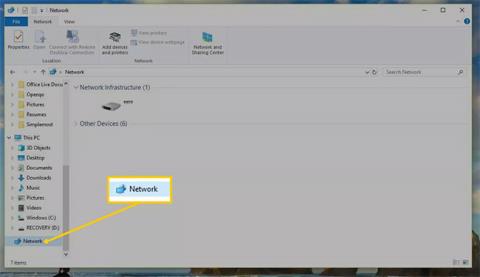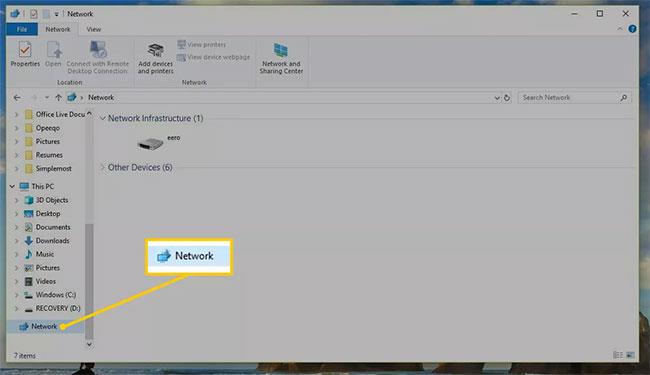В Microsoft Windows папки являются общими по сети, поэтому настольные и портативные компьютеры могут получать доступ к файлам в этих папках без необходимости физического доступа к компьютеру, на котором хранятся папки. Когда к папке с документами или видео предоставлен общий доступ, любой, у кого есть доступ, может открывать, редактировать, сохранять и удалять файлы и папки, если ему предоставлено разрешение.
Инструкции в этой статье применимы к Windows 10 , Windows 8 и Windows 7 .
Куда идут общие папки?
Самый простой способ найти список общих папок в сети — использовать проводник Windows.
1. Откройте «Поиск Windows» и найдите «Сеть» . Или откройте проводник Windows , перейдите на панель «Папки» и выберите «Сеть» .
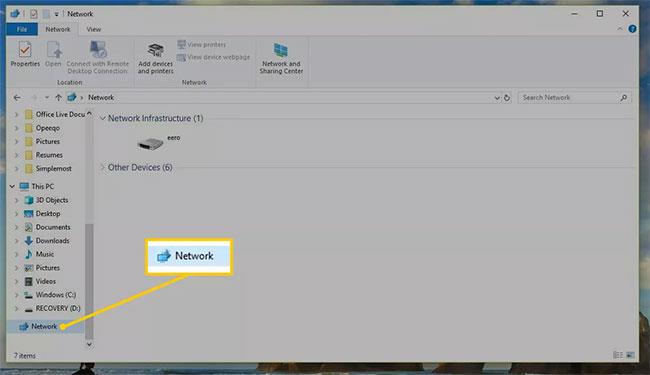
Перейдите на панель «Папки» и выберите «Сеть».
2. Выберите компьютер, общие папки которого вы хотите просмотреть. В более старых версиях Windows откройте «Вся сеть» и выберите «Сеть Microsoft Windows» , чтобы просмотреть общие папки.
3. Все общие ресурсы Windows, не принадлежащие администратору, размещенные на этом компьютере, появятся на левой панели. Если ни один элемент не отображается, значит, ничего не передается. Папки, отображаемые в этом окне, связаны с общими папками.
Важное примечание . Содержимое папки такое же, как и на общем компьютере. Однако пути к папкам могут отличаться, если лицо, предоставляющее доступ к данным, выбирает уникальное имя общего ресурса. Например, путь MYPC\Files\ имеет двойную обратную косую черту, указывающую на папку на компьютере MYPC , но фактический путь к папке на этом компьютере — C:\Backup\2018\Files\.
Используйте команду netshare
Используйте команду net, чтобы найти местоположения общих файловых ресурсов, включая общие ресурсы, требующие прав администратора. В командной строке введите общий ресурс командной сети , чтобы отобразить имя общего ресурса, которое можно использовать для доступа к общему ресурсу, а также ресурс, который является физическим расположением общей папки.
Общие папки со знаком доллара ( $ ) в конце имени требуют прав администратора и не должны изменяться. Корень всех жестких дисков, папка драйвера печати и C:\Windows\ по умолчанию являются общими ресурсами, требующими прав администратора. Вы можете открывать только общие ресурсы, требующие прав администратора, с помощью синтаксиса name+$ с учетными данными администратора, например MYPC\C$ или MYPC\ADMIN$ .